excel行列怎么互换?在excel上制作表格的时候,用户常常会在行列置换时出现错误,下文介绍excel行列转置图文教程,一起和小编来了解下吧!
excel行列转置图文教程:
首先假设有这样的一个表格数据。
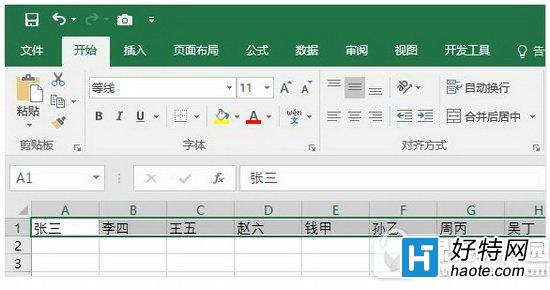
现在选中行数据,然后按Ctrl C键复制。接下来选中需要转换成列的第一个单元格,然后点击工具栏“粘贴”按钮,单击“选择性粘贴”打开一个选项窗口,勾选“转置”项,确定即可。最后将行中多余的数据删除就可以啦。
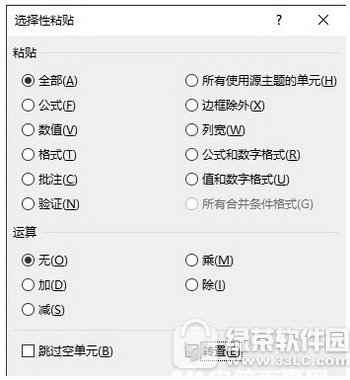
除了行与列数据交换,有时还会在列和列之间进行数据交换。这个更容易实现。选中需要交换的那一列,然后将光标移到该列右侧边线上,当光标变成十字箭头形状时,按下Shift键不放,拖动该列到需要的位置,放开鼠标键就可以啦。
小编推荐阅读